Оптимальные горячие точки Wi-Fi предоставляют легкий доступ в Интернет бесплатно ! По всей стране существуют миллионы оптимальных точек доступа , что означает, что вы можете легко найти один из них поблизости.
К сожалению, как и во многих других горячих точках , проблемы, связанные с оптимальным Wi-Fi, не редко. К счастью, вы можете решить большинство проблем, следуя нашему гиду!
Прежде чем мы представим вам самые простые способы исправить свой интернет, хорошо пройдите процесс подключения к оптимальной точке горячей точки. Это потому, что большинство проблем с соединением происходят из -за неправильного подключения к сети.
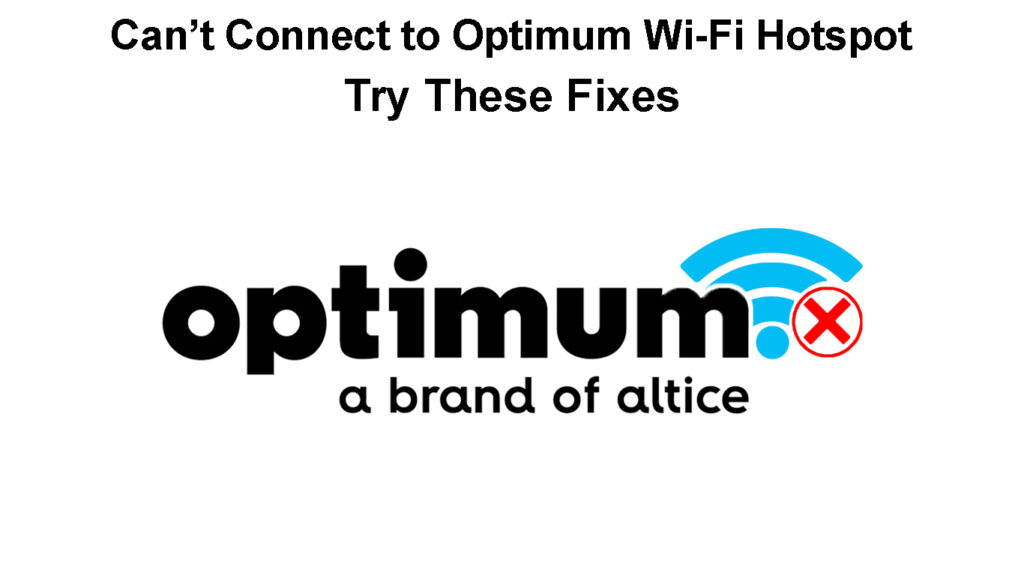
Как правильно подключиться к оптимальной точке Wi-Fi?
Чтобы убедиться, что вы правильно подключитесь к оптимальной точке Wi-Fi, хорошо пройдите на каждом этапе процесса. Вы должны внимательно следить за ними, чтобы обеспечить легкий и быстрый доступ в Интернет.
Важным аспектом, который следует учитывать при попытке подключиться к оптимальной точке горячей точки Wi-Fi, является расстояние от ближайшей точки доступа. Если у вас нет досягаемости, ваше устройство не сможет обнаружить сеть . Таким образом, вам нужно перейти в ближайшую точку доступа, чтобы подключиться, прежде чем перейти к следующим шагам. Чтобы вы добрались до ближайшего места, вы должны проверить оптимальную карту горячих точек .
Прежде чем подключиться к оптимальному Wi-Fi, вам нужно будет создать оптимальный идентификатор . Лучше всего, что вы перейдите в раздел ID оптимального веб -сайта, чтобы создать его, а затем попытаться присоединиться к оптимальной сети.
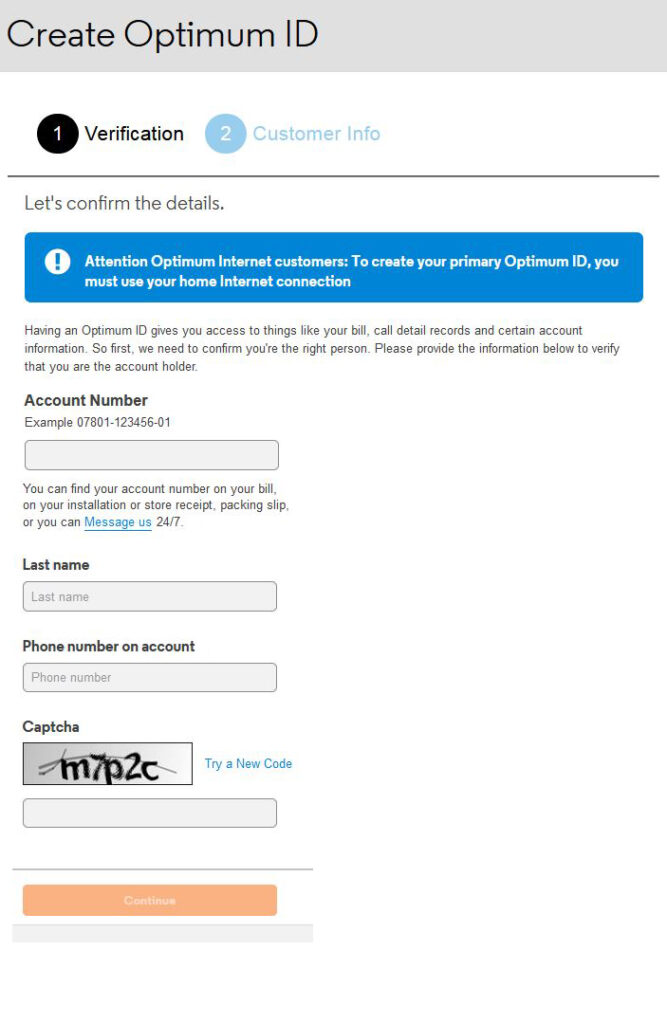
В качестве альтернативы, вы можете подключиться к сети, а затем выбрать опцию «Создать оптимальный идентификатор» на странице входа. Чтобы создать идентификатор, вам понадобится номер вашей учетной записи. Если вы не являетесь оптимальным клиентом, вы можете приобрести дневной проход для оптимальных услуг или использовать бесплатный проход, доступный в определенных местах.
Как подключиться к оптимальной открытой сети?
Оптимальная открытая общедоступная сеть представляет открытую сеть Wi-Fi, доступную для общественности. Довольно легко присоединиться к этой сети. Тем не менее, это связано с опасностями открытых общественных сетей . То, что вам нужно больше всего беспокоиться, - это отсутствие безопасности.
Таким образом, подключение к открытому оптимальному Wi-Fi-не лучшая идея, если вы планируете обмен конфиденциальными данными в вашей сети. Это скорее решение для тех, кто хочет быстрого доступа к Интернету для поиска в Google или аналогичных действий. Итак, вы должны присоединиться к этой сети только для более простых задач. Вы никогда не должны делиться своими паролями или входить в свой банковский счет во время публичного оптимального Wi-Fi.
Первым шагом к подключению к открытой оптимальной беспроводной сети является включение функции Wi-Fi на вашем устройстве . Как только вы это сделаете, ваш гаджет должен автоматически начать поиск доступных сетей. Когда устройство обнаруживает горячую точку по имени OptimumWifi, вам следует нажать на нее, чтобы присоединиться.
Как только вы присоединитесь, вы будете перенаправлены на оптимальную страницу входа . Вы должны ввести оптимальный идентификатор и пароль для завершения процесса подключения к сети. В большинстве случаев вы сможете выбирать между ручным и автоматическим входом . Если вы выберете автоматическую опцию, ваше устройство будет подключаться к оптимальным точкам горячих точек Wi-Fi, когда оно обнаруживает оптимальную точку доступа.
Как подключиться к оптимальной безопасной общедоступной сети?
Оптимальные безопасные общественные сети обеспечивают дополнительный уровень безопасности Wi-Fi. Тем не менее, они также не являются совершенно безопасным вариантом, особенно по сравнению с вашим домашним Wi-Fi. С другой стороны, они свободны и легко присоединиться, что делает их отличным вариантом, чтобы попробовать.
Во-первых, вы должны перейти к настройкам вашего телефона или на панели задач вашего компьютера и включить функцию Wi-Fi. Чтобы подключиться к оптимальной безопасной общедоступной сети, вы должны найти оптимальное имя сети среди списка сетей, к которым может подключиться к вашему гаджету. Затем вам следует нажать на имя сети и ввести оптимальные учетные данные для присоединения. Если ваше устройство спрашивает вас, следует ли вам доверять сети, к которой вы подключаетесь, вы должны выбрать доверие для завершения процесса.
Если у вас есть устройство Android, вам, возможно, придется пройти несколько дополнительных шагов. Как только вы выберете оптимальную сеть из списка, вы должны найти раздел метода EAP. В этом разделе вы должны выбрать PEAP, TTLS или EAP-TTLS. Кроме того, вам необходимо выбрать MSCHAPV2 под аутентификацией фазы 2. Затем вы можете ввести оптимальный идентификатор ниже идентификации и пароля в поле «Пароль».
В разделе сертификата CA вы должны выбрать либо использовать системные сертификаты, либо не проверять, в зависимости от доступных вариантов. В разделе статуса онлайн -сертификата вы должны выбирать, не проверять и вводить AAA.OptimumWifi.com в категории доменов. Вы закончите процесс, нажав на работу или сохранить.
Устранение неполадок Оптимальное соединение горячей точки Wi-Fi
Вы тщательно проходили все шаги и все еще имели такую же проблему? Вот несколько способов решить проблему и подключиться к оптимальной точке доступа.
1. Двигайтесь ближе к горячей точке
Оптимальная карта горячей точки-отличный способ дважды проверить, насколько далеко находится горячая точка. Вы должны использовать его каждый раз, когда у вас есть проблемы с обнаружением или подключением к сети.
Иногда ваше устройство обнаруживает сеть, но не сможет подключаться, поскольку горячая точка слишком далеко . К счастью, вы исправите эту проблему , просто приблизившись к точке доступа. Затем вы можете попробовать подключиться к сети еще раз.
2. Проверьте на наличие отключений
Как и любая другая сеть, неисправность, проблемы с обслуживанием или регулярное обслуживание распространены с оптимальным Wi-Fi. Все эти вещи могут вызвать временный перерыв в интернет -соединении. Если это так в вашем регионе, вы не сможете подключиться к оптимальной точке горячей точки, пока проблема не будет решена.
Вы можете проверить наличие потенциальных перебоев на официальном оптимальном веб -сайте. В качестве альтернативы, вы можете связаться с поддержкой клиентов и спросить, есть ли временный отключение в вашем районе.
3. Удалите препятствия
Объекты в вашем доме могут повлиять на силу сигнала, который вы получаете от оптимального Wi-Fi. Большие предметы между горячей точкой и вашим устройством, включая мебель и приборы, могут препятствовать сигналу и ослабить его.
Более того, такие приборы , как детские мониторы, микроволны и устройства Bluetooth, также могут мешать получению сигнала. Чтобы увеличить прочность оптимального сигнала и обеспечить беспроблемное соединение, вы должны удалить все, что стоит между вашим устройством и точкой доступа. Более того, вам нужно отключить любую из приборов, которые представляют препятствие для беспроводного соединения. Это включает в себя выключение функции Bluetooth на ваших устройствах Bluetooth, когда вы их не используете.
Последние мысли
Если вы не можете подключиться к оптимальной точке горячей точки Wi-Fi, первое, что вам нужно посмотреть, это процесс соединения. Вы должны внимательно следить за каждым шагом к подключению к оптимальной точке доступа, чтобы правильно присоединиться к оптимальной сети и использовать Интернет.
Если вы все сделали правильно, и у вас все еще есть проблемы, наши советы по решению проблемы с подключением должны помочь вам подключиться к оптимальному Wi-Fi в течение нескольких минут. Те, у кого все еще есть проблемы с подключением к сети, должны связаться с оптимальной поддержкой клиентов и сообщить о проблеме.
